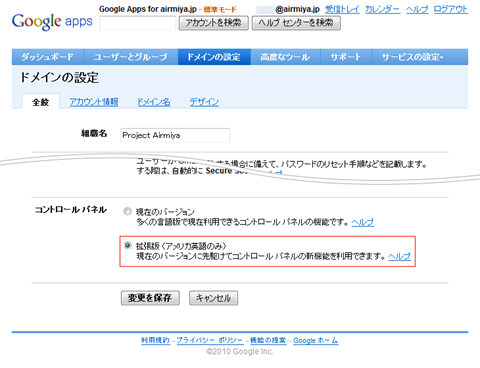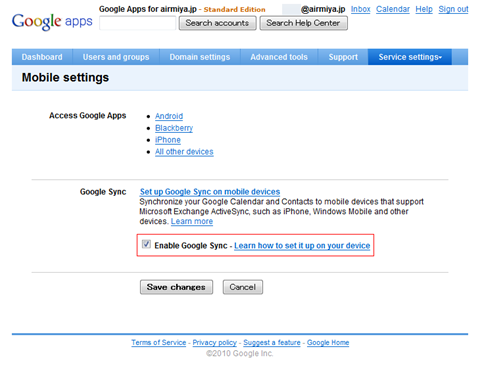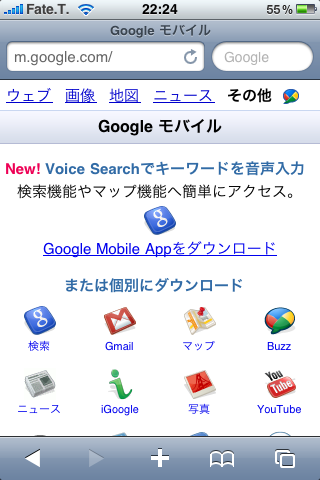Network
PA-WR9500N-HP/E買ってみた。
今回は無線LANルーターです。
なんと、450Mbpsに対応したものです。現状最速のモデルです。
また、5GHz帯を使うものなので干渉も少なく安定します。
パッケージ。コンバーター付のを買いました。
しかし中身は親機と同じ、要は2個セットを買いました。
ACアダプタは最悪です。AC100Vの方が直付されたものです。
直付けでもいいからケーブル無しにしてくれと思いましたね。
これが2万5千もする製品についてるアダプタだと思うと泣けてきます。
使ってみての感想ですが、以前使ってたBuffal○製品より格段に速度が増しましたね。
当然、2.4GHz帯の同時利用もできるので、PCは5GHz、スマフォやゲーム機は2.4GHzみたいな使い方ができます。
みなさんもおひとついかが?
0Intel Centrino Ultimate-N 6300をデスクトップPCで使う。
久しぶりにGeekネタです。
今回は、ノート用の無線LANチップをデスクトップに組み込むという企画です。
発想はシンプルだが、罠があった・・・。
なぜ、ノート用を無理矢理?
- 450Mbps対応で5Gbps対応にしたい。
- USBでなくPCIやPCI-xにしっかり固定したい。
- それなりのアンテナの拡張性を持たせたい。
という、ことが重なり、いろいろググッてみたのですが、
どうやらPCIなボードは54gが一般的で、n対応のモノでも150Mbps対応のモノが限界らしい。
愛機のVAIO Zには6300AGNという、「3×3で450Mbpsの2.4/5GHz対応の理想的な物が載ってるじゃないか!」
ということに気づき、これ(Mini-PCI-x接続)をデスクトップに載せることはできないかと考えた。
チップをPCI-xにつなぐことは容易だった、秋葉原では、しばしば変換名人という怪しい製品ブランドを見ていたのだ。
そう、そんな、怪しい、変換名人様に依頼したのだった。(変換名人にMini-PCI-x→PCI-x1変換ボードがある)
というわけで、秋葉原で、買いに行って、DIYしたのだが、罠にはまった。
―――Device Error Code 10.
なんだそれは、とぐぐってみたものの、デバイスの接続をしなおせだとか、ファームウェアの更新だとかよくわからない。
intel様が初期不良なことより、変換名人が初期不良なことを疑った。
だが、しっかりと、デバイス名はデバイスマネージャーに出ているのだ。
再インストールや、別スロット、接点復活、いろいろ試したが結局分からない。
某スレにお邪魔すると、Lenovo版とHP版という専用版と、汎用のパッケージ版が存在することに気づいた。
そう、無線LANチップがマザーを選ぶ。
以前、ヤフオクで後輩の無線LANチップを買った時も、
Lenovo版とかHP版という表記の意味を考えていたことを思い出したのだ。
ここで、私は、購入店に電話で交換か返品してくれと頼んだ結果、返品と言う形になった。
なんとか返品して、ドトール横のハウスで汎用版を買ったのだ。(上の画像は交換前のもの
どちらのものも、汎用版だとか、Lenovo版や、HP版などという表記がない。
買い手はこんなので困らないのか?いや私が困った・・・。
Geekな製品なだけに店員も詳細を知らないわ、石丸裏は態度自体悪いはで自分が間違えたのだが、
なかなか気持ちの良い買い物とはならなかった。
結果、交換したものは、なんの問題もなくあっさりドライバーを入れられ動作している。
まとめ。ノート用の無線LANチップはデスクトップでも使える。ただし、汎用版を選ぶこと。
最後に、これ・・・電波法云々の問題があるから、自己責任でねー。よろしくw
WiMAX契約しましたっ!
お久しぶりです。
タイトルのとおり、WiMAX契約しました。契約というとあの方が思い浮かびますねw
以前から、VAIOを持ち運ぶとき、外でのネット環境に困っていました。
公衆無線LANはほとんど有料です。有料というだけなら払えばいいんです。
しかし、そのスポットの設置場所が限られ月に1,2回程度も使えないこともあります。
また、学校で使いたい時学校の回線は基本的に使えなく、iPhoneのSoftBank回線だと貧弱すぎます。
そこで、データ通信端末を購入を考えていました。
今回の契約のポイント
- 速い
- 安い
- ルーター型
この3つに着目して選んでいきました。
エリアに関しては自分が普段活動する範囲で使えれば問題ないです。
まず、「速い」というポイントだと、公称値でなく実行スループット平均5Mbps↓ぐらい出ること。
端末のタイプ(USB型、PCCard型・ExpressCard型、ルーター型)によって通信速度が違うので、
「ルーター型」という条件も合わせて絞っていきます。
ルーター型の公称値、docomoとEmobileは7.2Mbpsで、
WiMAXは40Mbps(他のキャリアの基準だと48Mbps)です。
また、実効スループットは場所によって変わるが東京ならクリアしてるらしい。
そして、「安い」というポイントではdocomoが毎月約6500円かかり、
Emobileが毎月約5000円、WiMAXが毎月約4000円という結果でWiMAXが一番安い。
WiMAXは速いですし、無線LANと似たような規格で低コストで導入が容易ということがポイント。
しかし、欠点がひとつ、他のキャリアに比べエリアが狭いです。
2年ぐらい前にUQ-CommunicationsというKDDI系列の会社が国内で展開させたばかりです。
しかし、この2年ですでに全国区のエリアを広げ、
僕の活動するエリアでは特に問題なく使用できることも確認してます。
このスピードでエリア拡大していくなら、
あまり心配せずに契約してもいいんじゃないかと思ってWiMAXを契約しました。
MVNOでたくさんのプロバイダーが提供していますがやはり本家のUQ WiMAXで契約(年パス)。
端末は、WM3500R(上写真)を選んでみました。
私が契約したのが2/17なのですが、その日にWiMAXのURoad-9000が発表されたり、
今月にはEmobileから21MbpsのPocketWiFiが発売されたりと
ルーター型のラインナップが広がっていきますが、
バッテリーが8時間持つのと国内メーカーである点で、僕の選択は間違ってないと思っています。
2週間ちょっと使ってみて、地下鉄はさすがに厳しい。
それ以外は、速度も十分にでてるのであまり支障はないです。
これからのWiMAXエリアが広がるのを楽しみにしてます。
0iPhone with Google Sync!
どうもお久しぶりです。airmiyaです。
以前にiPod TouchでGoogleとプッシュシンクさせて、 クラウドを活用しよう的な記事を書きましたが、
前回やったのはGoogleとiPodの間に別のサービスをかませる必要がありました。
あの状態でもあまり問題は無いのですが、Google自ら、Google単体で、
Exchangeにも対応したGoogle Syncを出してくれたようなのでやってみようというわけです。
Googleが対応したのは、もう半年以上前で、ググッてもらえればすぐに情報がでるかなと。
それじゃ、面白くないのでGoogle AppsでGoogle Syncをやってみよう!という回です。
まず、Google Appsのマスターアカウントでログインし、ドメインの設定から、
コントロールパネルの拡張版を選択して変更を保存してあげます。
続いて、Service SettingのGoogle SyncをEnableにしてSave Changesしてあげます。
次にiPhoneから
- m.google.com
にアクセスして、認証?とカレンダー設定させます。
0